
Независимо от того, рассматриваете ли вы возможность сделать перерыв в Facebook или решили уйти с платформы навсегда, следуйте нашим инструкциям, чтобы деактивировать или удалить Facebook, или настроить параметры конфиденциальности. Мы также расскажем, как получить компенсацию от урегулирования претензий Facebook на сумму 725 миллионов долларов.
Обновление от апреля 2023 г.: Если вы находитесь в США и пользовались Facebook в период с 2007 по 2022 год – даже если вы удалили или удалите свою учетную запись – вы можете подать заявку на компенсацию в рамках урегулирования претензий по конфиденциальности Facebook на сумму 725 миллионов долларов.
Содержание
Существует несколько вариантов, когда дело доходит до изменения способа использования Facebook. Во-первых, вы можете настроить и усилить свои настройки безопасности и конфиденциальности, если хотите продолжать использовать платформу.
Альтернативно, вы можете использовать временный или полупостоянный вариант деактивации учетной записи, который приостанавливает ее действие и позволит вам повторно активировать ее в будущем.
Наконец, вы можете навсегда удалить свою учетную запись Facebook. Ниже мы рассмотрим, как выполнить все три действия; пропустите любой раздел, если вы уверены в том, что хотите сделать. Вы можете выполнить любое из этих действий на iPhone и iPad, а также через веб-интерфейс.
Поскольку удаление учетной записи необратимо, вы можете захотеть загрузить копию своих данных из Facebook. Посмотрите страницу справки Facebook об этом.
Как деактивировать или удалить Facebook
Как навсегда удалить Facebook
- Запустите приложение Facebook для iOS и нажмите на значок гамбургера (три линии) в правом нижнем углу
- Прокрутите вниз до конца и нажмите Настройки и конфиденциальность
- Теперь нажмите Быстрые настройки конфиденциальности
- Прокрутите вниз и найдите раздел под названием Ваша информация в Facebook
- Нажмите Удалить вашу учетную запись и информацию
- Выберите Удалить учетную запись
- Следуйте инструкциям для удаления учетной записи
- Вы можете захотеть загрузить копию своей информации из Facebook, найдите ссылку для этого, как показано ниже
- Также имейте в виду, что полное удаление Facebook приведет к удалению Messenger и всех сообщений
- После удаления Facebook действует 30-дневный льготный период, чтобы передумать
Вот как выглядит этот процесс:
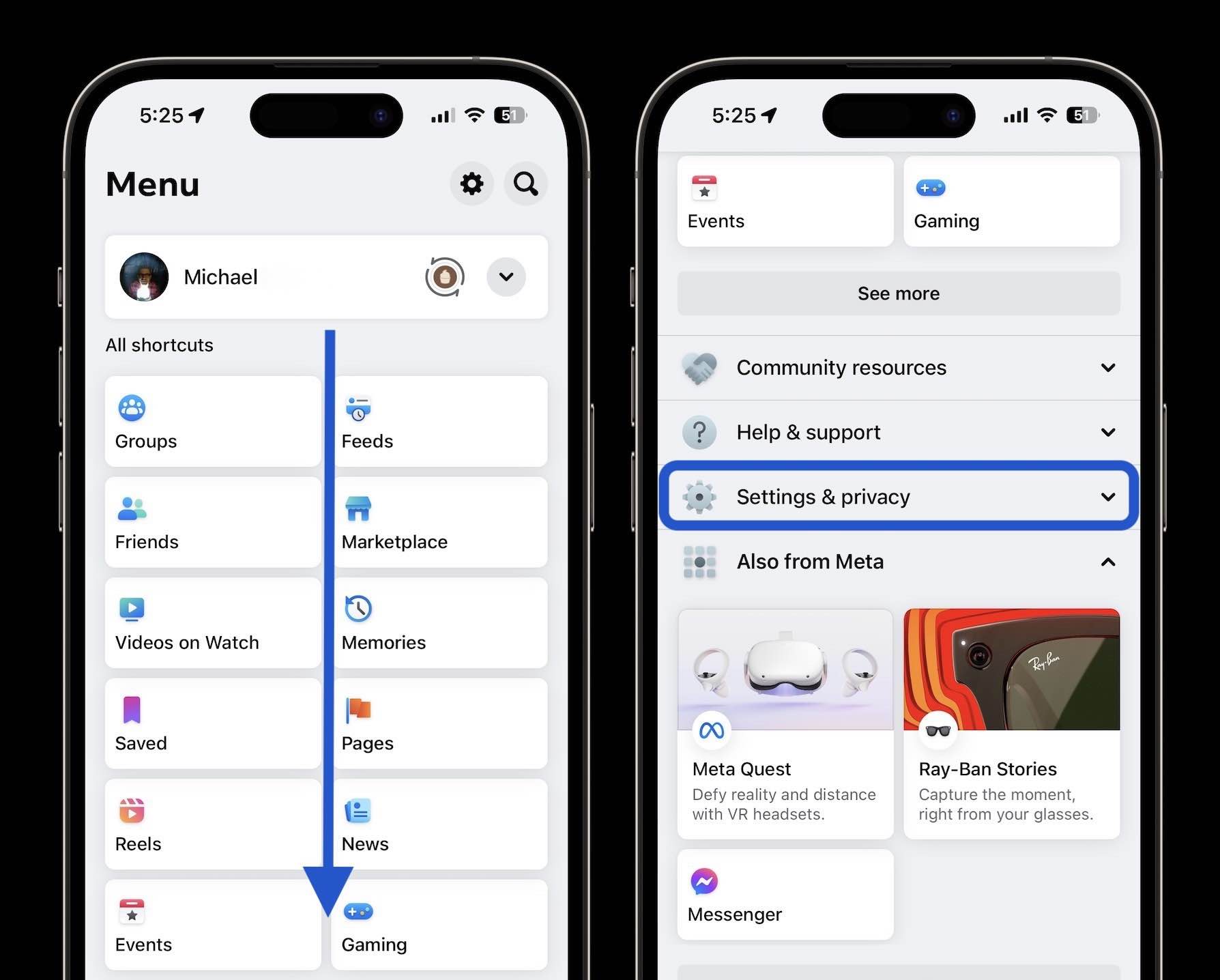
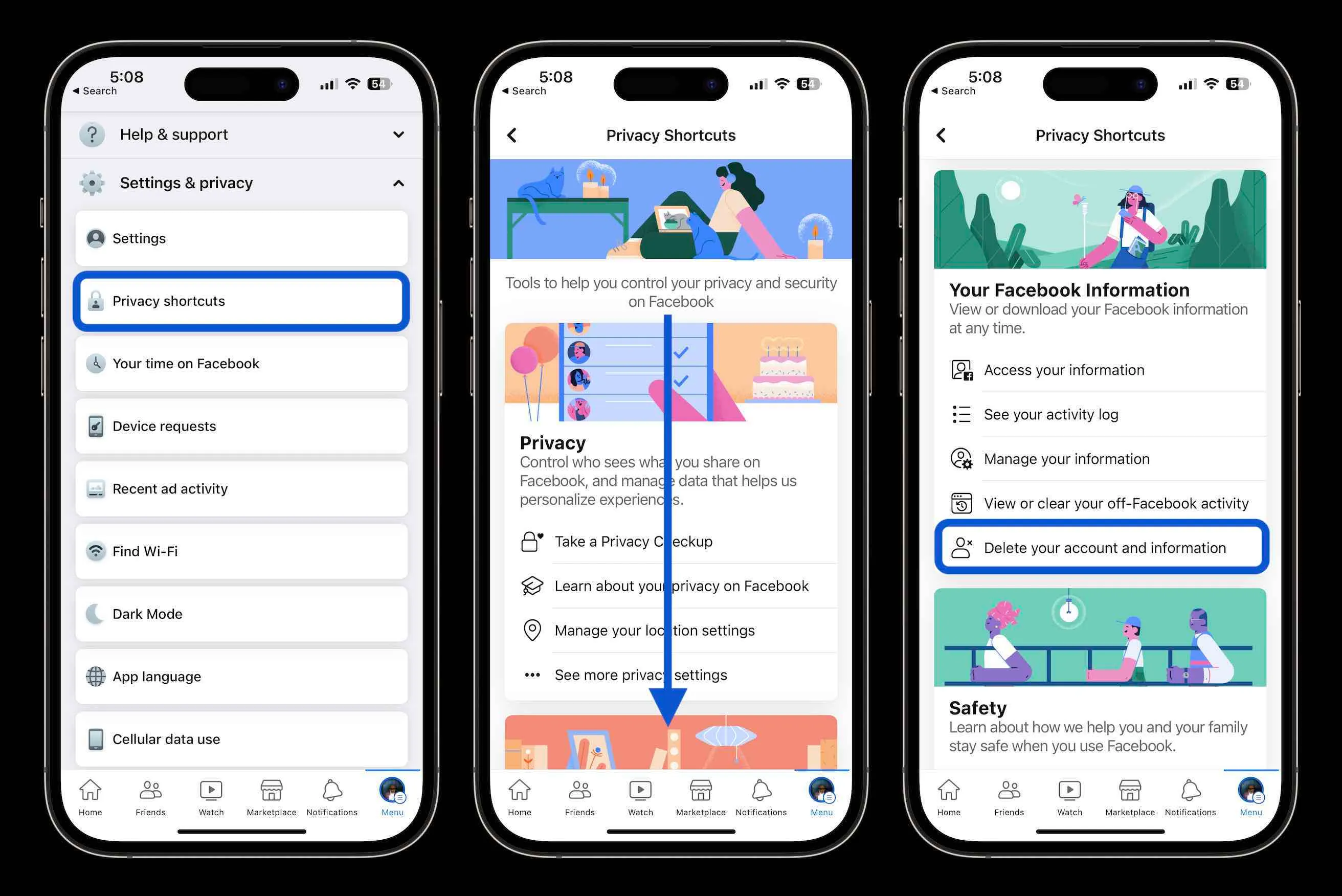

Что делает деактивация Facebook?
Вот как Facebook описывает деактивацию учетной записи:
При деактивации ваша учетная запись и профиль не будут видны другим пользователям Facebook, и люди не смогут вас найти. Некоторые данные, такие как сообщения, которые вы отправили друзьям, могут по-прежнему быть видны другим.
Прочтите подробнее об этом на странице справки Facebook. Также узнайте больше о различии между деактивацией и удалением здесь.
Как удалить учетные записи Facebook через веб
- Перейдите по адресу https://www.facebook.com/help/delete_account
- Войдите, используя свои учетные данные, если это необходимо
- Нажмите Удалить мою учетную запись
- Следуйте инструкциям для удаления учетной записи
Вот еще несколько важных деталей о том, что влечет за собой удаление учетной записи:
Если с момента инициирования удаления прошло менее 30 дней, вы можете отменить удаление своей учетной записи. Через 30 дней ваша учетная запись и вся информация будут безвозвратно удалены, и вы не сможете восстановить свою информацию.
Удаление всего, что вы опубликовали, может занять до 90 дней с начала процесса удаления. Пока мы удаляем эту информацию, она недоступна другим пользователям Facebook.
Как изменить настройки конфиденциальности Facebook
- Откройте приложение Facebook для iOS
- Нажмите на значок гамбургера (три линии) в правом нижнем углу
- Прокрутите вниз до конца и нажмите Настройки и конфиденциальность > Быстрые настройки конфиденциальности > Пройти проверку конфиденциальности
- Следуйте инструкциям
Спасибо, что прочитали наше руководство по удалению Facebook!
Читайте другие руководства 9to5Mac: